Je Steam-profiel privé maken

Gisteren heeft mede How-To Geek-schrijver Eric Ravenscraft een Steam-game aanbevolen in onze chatruimte op kantoor. Het draait allemaal om schrijven ... en het gaat ook om anime-achtige schoolmeisjes en het nastreven ervan. Maar wat me meer deed stoppen dan de waarschuwingen van impliciete cartooncoitus was het idee dat die game op mijn openbare Steam-profiel zou verschijnen, zichtbaar voor mensen zoals mijn grootmoeder en mijn baas en iedereen die me misschien googelt vóór een eerste date. Voordat ik deze nieuwe game ga spelen, wil ik mijn Steam-profiel, inclusief mijn lijst met eigen games en speelgewoonten, privé maken. Hier is hoe je dat doet. En tussen haakjes, als je je afvraagt wat het spel is en waarom ik nu de aandacht vestig op het feit dat ik het bezit, zijn de antwoorden 1)
Doki Doki Literatuur Club!
, waarvan ik op betrouwbare wijze op de hoogte ben Not Safe For Work en 2) dit is eigenlijk alleen maar een uitgebreide set-up om u meer persoonlijk te laten investeren in het onderstaande artikel. Werkt het? Hoe u uw openbare profiel kunt uitschakelen Beweeg de muiscursor in de Steam desktop-app over uw profielnaamtab, dit moet zich direct rechts van "Community" bevinden. Klik in het vervolgkeuzemenu op 'Profiel'.
Klik op deze pagina op 'Profiel bewerken' in de rechterbovenhoek en klik vervolgens op 'Mijn privacyinstellingen'.
Hier kunt u drie opties voor Steam-profiel selecteren. Ze zijn vrij duidelijk op de pagina en geven opties voor totale privacy of alleen toegang tot je Steam-vrienden. Als u absoluut niemand wilt om uw games, opmerkingen of inventaris op het openbare internet te zien, selecteert u 'Privé' voor alle drie. Blader naar beneden en klik op 'Wijzigingen opslaan'.
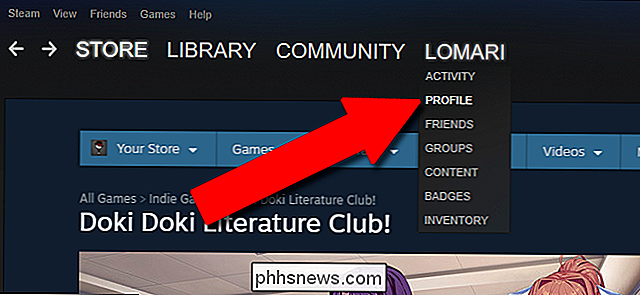
Nu wanneer u of iemand anders uw Steam-profiel op internet opent, wordt het volgende bericht weergegeven.
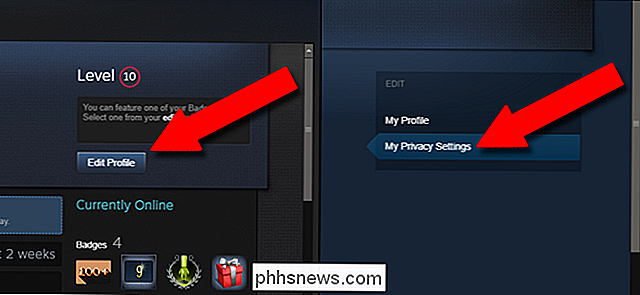
Wat verliest u met een privéprofiel?
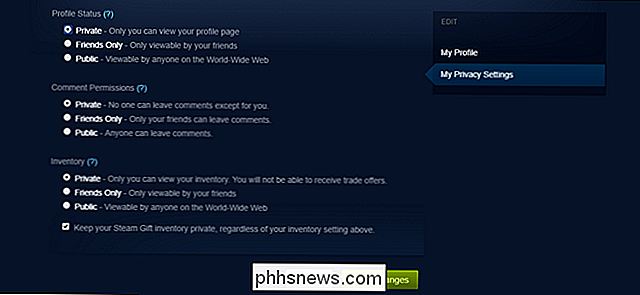
Gelijktijdig wanneer je profiel privé is, kun je nog steeds vrienduitnodigingen binnen het sociale systeem van Steam verzenden en ontvangen en zelfs items ruilen. De hub voor uw persoonlijke delen, inclusief badges, schermafbeeldingen en video's, gamebeoordelingen, handleidingen en andere geüploade inhoud, is echter niet toegankelijk voor andere gebruikers, tenzij u ze als vrienden toevoegt (en zelfs niet als u 'Privé' hebt geselecteerd). "In plaats van" alleen vrienden ".
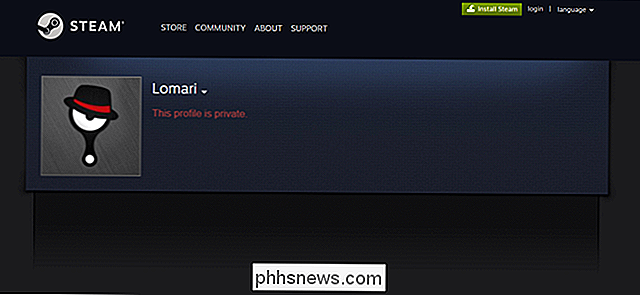
Ook hulpprogramma's van derden die openbare informatie gebruiken voor Steam, zoals deze handige site die de waarde van uw gamecollectie berekent, hebben geen toegang tot die informatie in uw profiel.
Afbeelding tegoed: nalyvme / Shutterstock.

Backups versus redundantie: wat is het verschil?
Back-ups en redundantiestelsels zijn beide gegevensbeschermingsmethoden, maar ze zijn niet uitwisselbaar. Doe met ons mee terwijl we onderzoeken wat hen anders maakt, en waarom dat belangrijk voor u is. Redundantie is een methode voor gegevensbescherming die bedoeld is als een real-time faalveilige maatregel tegen het falen van de harde schijf.

Hoe u uw Minecraft-game via internet kunt delen
Als u uw lokale Minecraft-game met vrienden via internet wilt delen, is het een beetje ingewikkelder dan alleen op een knop drukken. Laten we eens kijken naar de instellingen achter de schermen die je moet aanpassen om twee externe Minecraft-spelers met elkaar te verbinden. Waarom je game delen? Minecraft is een sandbox-game en je vrienden meenemen naar de sandbox is onderdeel van het plezier - maar misschien wil je niet door het gedoe van het opzetten van je eigen vanilla-homeserver, het uitvoeren van een aangepaste server of het betalen voor een op afstand gehoste server.



